Bandicam录屏是一款非常专业的高性能游戏录像软件,软件操作界面非常简洁,相比其他录屏软件,优势就在于对电脑配置要求会比较低,可以解决录制视频中会出现不同步的现象,Bandicam还支持录制很多高清的游戏视频,支持FPS和DirectX/OpenGL的录制和屏幕录像,录制的视频体积小,而且画面清晰,最高清晰度可达2560×1600。除此之外:Bandicam录屏软件还支持用户自定义任意大小区域进行录制,它可以录制出与原画几近的清晰度,并以较高的压缩率保存较小的视频文件。不仅如此,Bandicam录屏软件还内置了360p/480p/720p等常用网络视频式,用户在录制视频前可一键设置为想要的格式,待录制完成后即可上传。
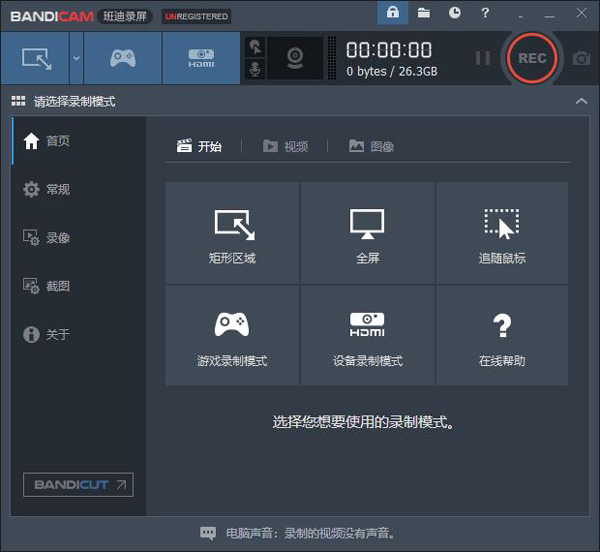
Bandicam录屏安装教程
1、在本站下载解压后即可获得软件安装包
2、选择自己所需的语言
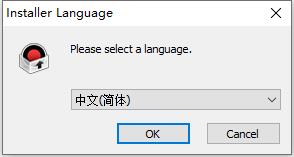
3、点击下一步
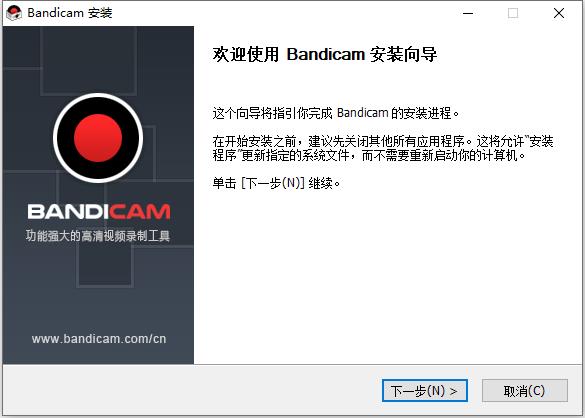
4、点击我接受,进入下一步

5、根据自身情况更改安装目录,点击安装

6、安装中,请耐心等候
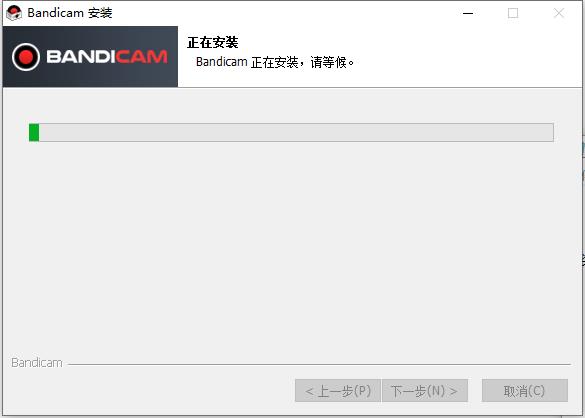
7、安装完成,点击完成

8、打开软件
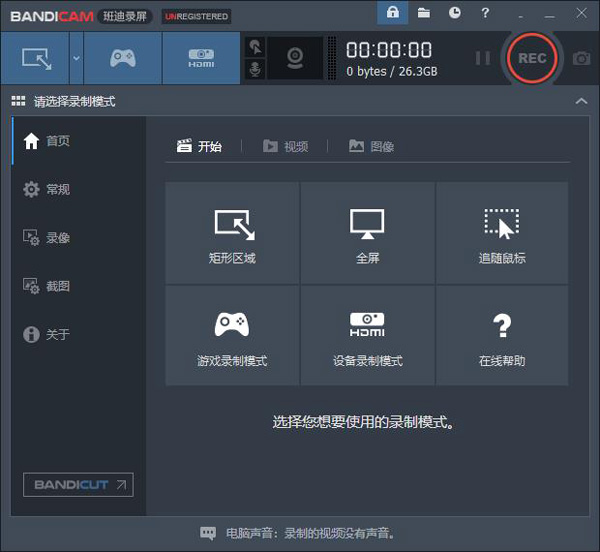
Bandicam怎么录制自己的声音
1、在Bandicam [录像]>[设置]>[音频]。
2、在[主音频设备]选择 “(默认声音设备)”。
3、在[副音频设备]选择 “麦克风(Microphone)”。
4、勾选 “混录主副音频设备所再现的声音” 选项。
软件功能
1、屏幕区域录制
录制一个您想要录制的矩形区域。
2、实时涂鸦功能
在录屏过程中可以实时圈出重点或截图。
3、添加网络摄像头
在录屏过程中可以添加网络摄像头到视频。
4、录制麦克风声音
把您的声音完美添加到视频中,一边讲一边录制。
5、添加我的水印
您想要的水印图片可以添加到视频,并可以选择水印的位置,以防复制传播。
6、鼠标点击效果
录制视频时显示鼠标并会出现点击效果。
更新日志
v8.1.0.2516版本
1、新增色域Rec.709
2、在视频格式中添加了色域选择选项(Rec. 709、Rec. 601)
3、增加了取消录制功能(结束录制并删除文件)
4、完善绘图工具快捷键
- 新增白板模式、椭圆、全部清除快捷键
- 支持自定义绘图工具快捷键
5、自动检测鼠标及键盘操作(无操作时暂停录制,操作时恢复录制)
6、完善选区精准度
- 选择录制区域时放大镜尺寸和放大倍数增加1.6 倍
- 当鼠标位于矩形区域窗口的边缘时会出现放大镜
7、修复了关闭所有音频设备会导致在开始录制时出现错误消息 “无法打开音频设备” 的问题
8、修复了使用 AMD VCE/VCN H.264 编码器录制的视频播放速度慢或无法正常播放的问题
9、已修复其他一些小问题
-
录屏软件

在数字时代,录屏软件已经成为分享创意和知识的重要工具。无论是教学视频、游戏实况还是在线会议,录屏软件都能轻松记录你的每一个精彩瞬间。
电脑录屏软件大全为大家提供了众多好用的PC录屏软件,包括TechSmith Camtasia、Mirillis Action、转转大师录屏、傲软录屏、迅捷屏幕录像工具、金舟录屏大师等等,这些软件都具备强大的功能,包括高画质录制、灵活的编辑工具、实时注释和多种输出格式,帮助你制作出专业水准的视频内容。有需要的朋友可以根据自己的需求挑选适合的下载体验。











































 赣公网安备36010602000086号,版权投诉请发邮件到website-sun@qq.com,我们会尽快处理
赣公网安备36010602000086号,版权投诉请发邮件到website-sun@qq.com,我们会尽快处理